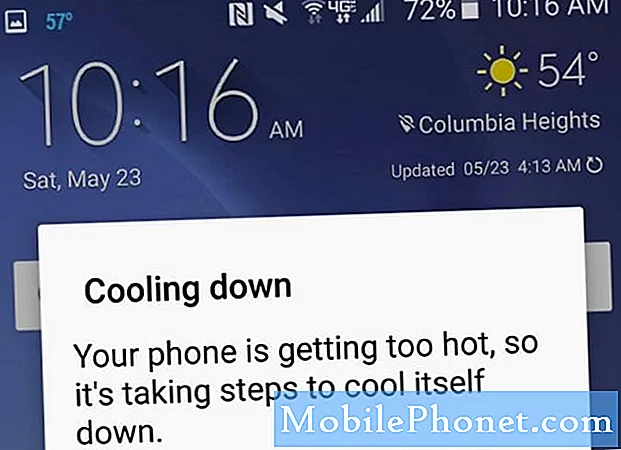Obsah
Mnoho používateľov Google Pixel 3 XL uviedlo, že niekedy sa ich zariadenie prestane rýchlo nabíjať bez zjavného dôvodu. V tejto epizóde riešenia problémov uvádzame jeden prípad a kroky riešenia problému na vyriešenie problému. Ak máte podobný problém s telefónom Pixel 3 XL, naučte sa, ako s ním zaobchádzať, podľa našich návrhov uvedených nižšie.
Problém: Google Pixel 3 XL sa nebude rýchlo nabíjať
Minulý mesiac som si kúpil google pixel 3 xl z flip-kart a aktualizoval som ho na android PIE, ale moje nabíjanie telefónu je veľmi pomalé, pomôžte mi dostať sa z tohto problému.
Riešenie: Riešenie problémov s rýchlym nabíjaním na zariadení Google Pixel 3 XL nie je priame a vyžaduje trpezlivosť. Tu sú kroky na riešenie problémov, ktoré musíte urobiť:
Vynútiť reštart
Obnovenie systému jednoduchým reštartom môže niekedy opraviť chyby. Ak ste sa ešte nepokúsili reštartovať zariadenie, odporúčame vám tak urobiť. V zásade to, čo chcete urobiť, je simulovať účinky vytiahnutia batérie a reštartovania zariadenia. Pretože má váš Google Pixel 3 XL neodnímateľnú batériu, môžete urobiť iba kombináciou hardvérových tlačidiel. Stačí stlačiť a podržať tlačidlo napájania asi 10 až 20 sekúnd. Po reštartovaní telefónu ho používajte ako obvykle a skontrolujte, či teraz funguje rýchle nabíjanie.
Použite iné nabíjacie príslušenstvo
Rovnako ako hlavné zariadenie, aj nabíjacie príslušenstvo, najmä nabíjací kábel, sa môže náhle pokaziť. Kábel USB, ktorý sa dodáva so zariadením, pozostáva z malých drôtov, ktoré sa môžu ľahko pretrhnúť. Čím viac vodičov je vo vnútri odpojených, tým nižšia je energia, ktorá sa prenáša z adaptéra na telefón počas nabíjania. To môže viesť k strate schopnosti rýchleho nabíjania a nakoniec bude kábel nepoužiteľný. Ak chcete zistiť, či nemáte problém s nabíjacím príslušenstvom, skúste použiť iný známy funkčný kábel a adaptér od spoločnosti Google. Ak máte člena rodiny s káblom a adaptérom Google, skúste si ich požičať a skontrolujte, či sa telefón znova rýchlo nabíja. Prípadne môžete navštíviť miestny obchod Google a požičať si kábel a adaptér na nabíjanie. V prípade potreby skúste kúpiť novú originálnu sadu nabíjacieho príslušenstva.
Nainštalujte si aktualizácie aplikácií a Androidu
Niekedy môžu chyby v kódovaní viesť k tomu, že nebudú správne fungovať bežné funkcie, ako je nabíjanie alebo rýchle nabíjanie. Uistite sa, že váš Android používa najnovšiu dostupnú verziu firmvéru, aby ste minimalizovali chyby. To isté platí pre aplikácie. Udržiavanie všetkých aplikácií v aktuálnom stave je dobrý spôsob, ako znížiť pravdepodobnosť vývoja chýb.
Skontrolujte nabíjací port
Rýchle nabíjanie na zariadeniach Pixel 3 nemusí fungovať, ak sú v nabíjacom portu nečistoty, poškodenia alebo kvapalina. Ak port nie je viditeľne poškodený alebo ak telefón nebol vystavený vode, môžete skontrolovať, či v ňom nie sú cudzie predmety alebo nečistoty. Pokiaľ je to možné, skúste skontrolovať pomocou zväčšovacieho nástroja port. Ak vidíte špinu, môže to byť dôvod, prečo nabíjanie nefunguje správne. Pomocou plechovky so stlačeným vzduchom odoberte všetko, čo do nabíjacieho portu nepatrí. Do portu nič neprilepujte, aby ste nepoškodili systém.
Jediná vec, ktorú musíte urobiť, pokiaľ ide o nabíjací port, je vyčistiť ho. Ak máte podozrenie, že je nabíjací port poškodený, musíte to nechať opraviť odborníkom.
Obnovte predvoľby aplikácie
Niektoré aplikácie a služby na vykonávanie svojich úloh vyžadujú iné predvolené alebo systémové aplikácie. To isté platí aj pre rýchle nabíjanie. Môžu sa vyskytnúť niektoré zmeny systému, ktoré deaktivovali potrebné predvolené aplikácie na rýchle nabíjanie. Ak sa chcete ubezpečiť, že sú zapnuté všetky predvolené aplikácie, postupujte podľa pokynov uvedených nižšie.
- Choď do nastavení.
- Aplikácie a upozornenia
- Klepnite na Zobraziť všetky aplikácie. Ak možnosť Zobraziť všetky aplikácie nie je k dispozícii, klepnite na Informácie o aplikácii.
- Klepnite na Tri zvislé bodky v hornej časti pravého bočného rohu.
- Klepnite na Obnoviť predvoľby aplikácie.
- Potvrďte klepnutím na RESETOVAŤ APLIKÁCIE.
Pozorujte v bezpečnom režime
Zmeny kódovania alebo nekompatibilita môžu niekedy viesť k tomu, že niektoré aplikácie spôsobia problémy s inými aplikáciami alebo Androidom. Ak chcete skontrolovať, či nemáte problém s aplikáciou tretej strany, spustite Pixel 3 XL do bezpečného režimu a uvidíte, čo sa stane. Podľa nasledujúcich pokynov môžete zariadenie zaviesť do bezpečného režimu:
- Stlačte a podržte tlačidlo napájania.
- Na obrazovke klepnite na vypínač a podržte ho.
- Klepnite na OK.
- Keď sa v dolnej časti obrazovky zobrazí „Núdzový režim“, počkajte, či problém zmizne.
Pamätajte, že bezpečný režim blokuje tretie strany alebo stiahnuté aplikácie. Ak problém v bezpečnom režime zmizne, môžete sa staviť, že na vine je niektorá z aplikácií. Ak chcete zistiť, ktoré zo stiahnutých aplikácií spôsobujú problém, postupujte takto:
- Ukončite bezpečný režim reštartovaním zariadenia.
- Skontrolujte problém.
- Ak sa problém vráti, naštartujte počítač znova do bezpečného režimu.
- Odinštalujte aplikáciu. Začnite s naposledy stiahnutým.
- Po každom odstránení reštartujte zariadenie a skontrolujte, či sa odstránením problému nepodarilo problém vyriešiť.
- Opakujte kroky 1 až 4, kým nezistíte vinníka.
- Po odstránení aplikácie, ktorá spôsobuje problém, môžete znova nainštalovať ďalšie aplikácie, ktoré ste odstránili.
Kalibrujte batériu
Android môže niekedy stratiť prehľad o skutočnej úrovni nabitia batérie. Ak chcete prekalibrovať operačný systém tak, aby získaval presné hodnoty stavu batérie, postupujte takto:
- Batériu úplne vybite. To znamená, že zariadenie musíte používať, kým sa sám nevypne a úroveň nabitia batérie nedosiahne 0%.
- Nabíjajte telefón, kým nedosiahne 100%. Nezabudnite pre svoje zariadenie použiť originálne nabíjacie zariadenie a nechajte ho úplne nabiť. Neodpájajte zariadenie ešte najmenej dve hodiny a nepoužívajte ho ani počas nabíjania.
- Po uplynutí času odpojte zariadenie.
- Reštartujte zariadenie.
- Používajte telefón, kým sa znova úplne nespotrebuje.
- Zopakujte kroky 1 - 5.
Obnovenie výrobných nastavení
Toto je drastický krok na riešenie problémov, ale môže to byť tiež efektívny spôsob, ako pomôcť pri riešení problému. Ak je príčina spojená so softvérom, utieranie telefónu cez obnovenie továrenských nastavení môže fungovať.
Obnovenie továrenských nastavení zariadenia Google Pixel 3 XL:
- Vytvorte si zálohu svojich osobných údajov.
- Vypnite Google Pixel 3 XL.
- Stlačte a podržte tlačidlá Power + Volume Down, kým sa nezobrazí režim bootloaderu (obrázok systému Android so štartom nad ním), potom ho uvoľnite.
- Vyberte režim obnovenia. Môžete použiť tlačidlá hlasitosti na prechádzanie dostupných možností a tlačidlo napájania na výber. Zariadenie chvíľu blikne úvodnou obrazovkou Google a potom sa reštartuje v režime obnovenia.
- Ak sa zobrazuje obrázok rozbitého systému Android s vytlačeným „No Command“ na obrazovke, stlačte a podržte vypínač. Raz stlačte tlačidlo zvýšenia hlasitosti. Potom uvoľnite tlačidlo napájania.
- Na obrazovke Android Recovery zvoľte Wipe data / factory reset.
- Vyberte možnosť Áno. Počkajte niekoľko minút, kým sa proces obnovenia továrenských údajov dokončí.
- Vyberte možnosť Reštartovať systém. Počkajte niekoľko minút, kým sa obnovia výrobné údaje a procesy reštartu sa dokončia.
- Znova nastavte telefón.
Získajte odbornú pomoc
Ak by problém pretrvával aj po utretí telefónu, je to pravdepodobne nad vašu schopnosť opraviť. Ako koncový používateľ môžete urobiť iba toľko, aby ste tak urobili, nezabudnite kontaktovať spoločnosť Google alebo obchod, v ktorom ste telefón dostali, aby ste ho mohli opraviť alebo vymeniť. Skontrolujte podrobnosti záruky, aby ste zistili rozsah vášho krytia.